很多小伙伴在使用飞书的时候,想知道怎么查看版本号,下面小编就为大家分享飞书查看版本号教程,感兴趣的小伙伴不要错过哦! 飞书怎么查看版本号?飞书查看版本号教程 第一步:
很多小伙伴在使用飞书的时候,想知道怎么查看版本号,下面小编就为大家分享飞书查看版本号教程,感兴趣的小伙伴不要错过哦!
飞书怎么查看版本号?飞书查看版本号教程
第一步:进入【飞书】APP首页,点击左下角【消息】,详见下图所示;
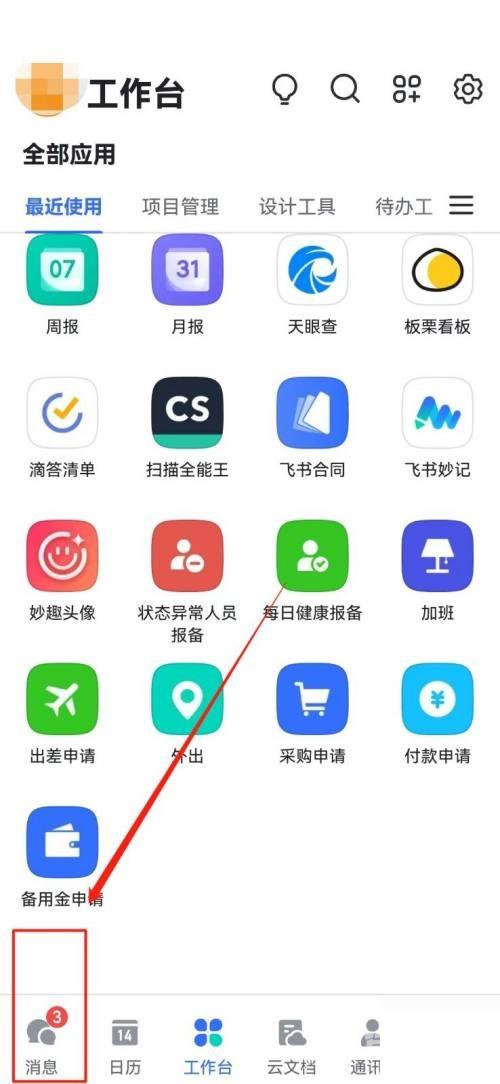
第二步:点击右上角头像,详见下图所示;
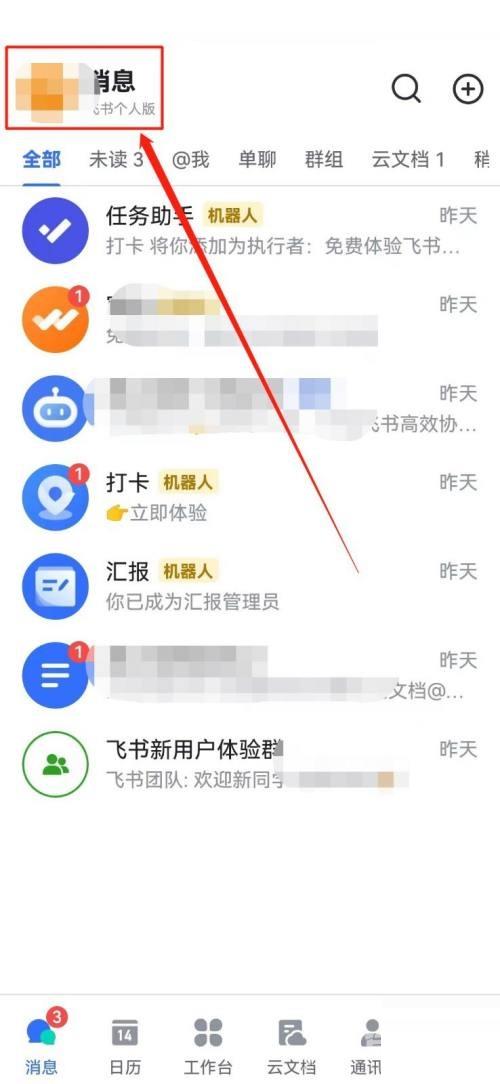
第三步:在弹出的页面点击【设置】,详见下图所示;
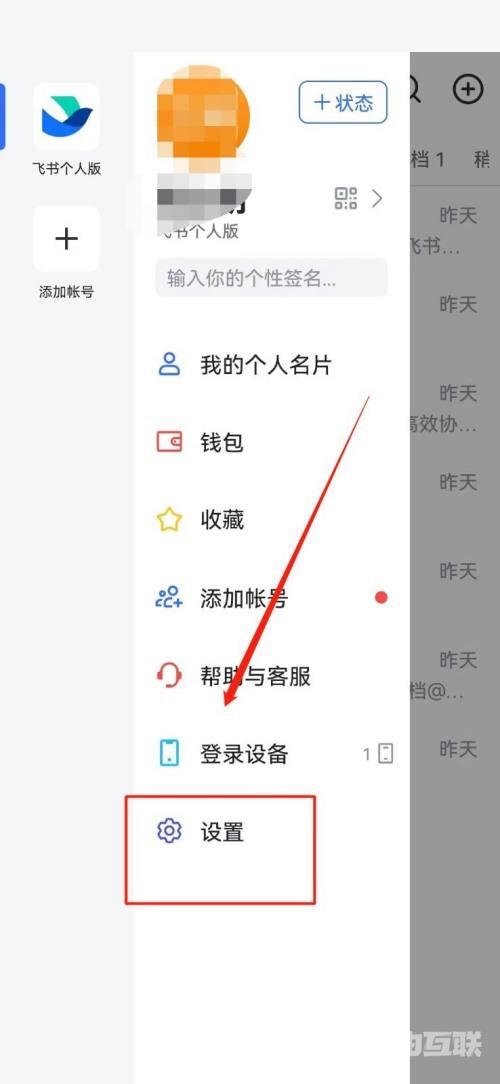
第四步:点击【 关于飞书】,这时就能看到版本号了,详见下图所示。
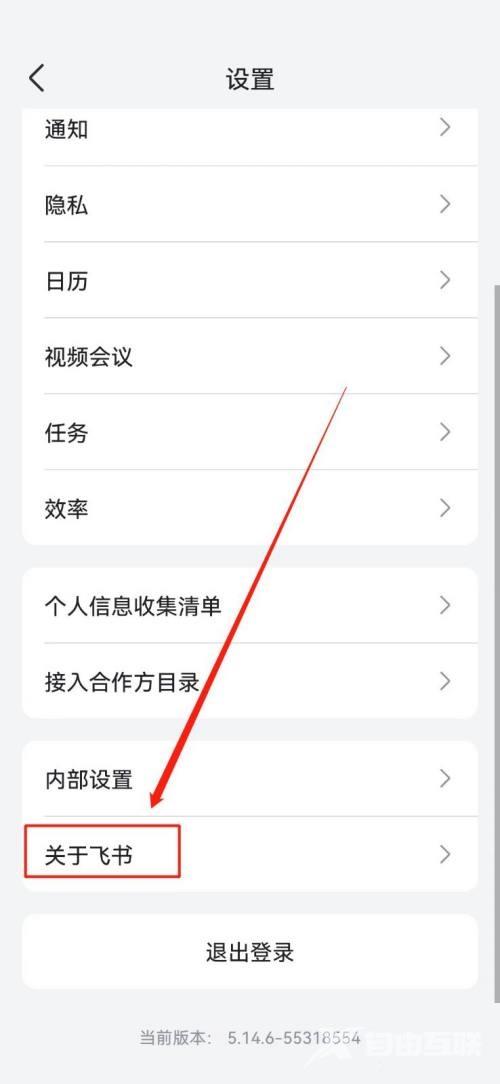
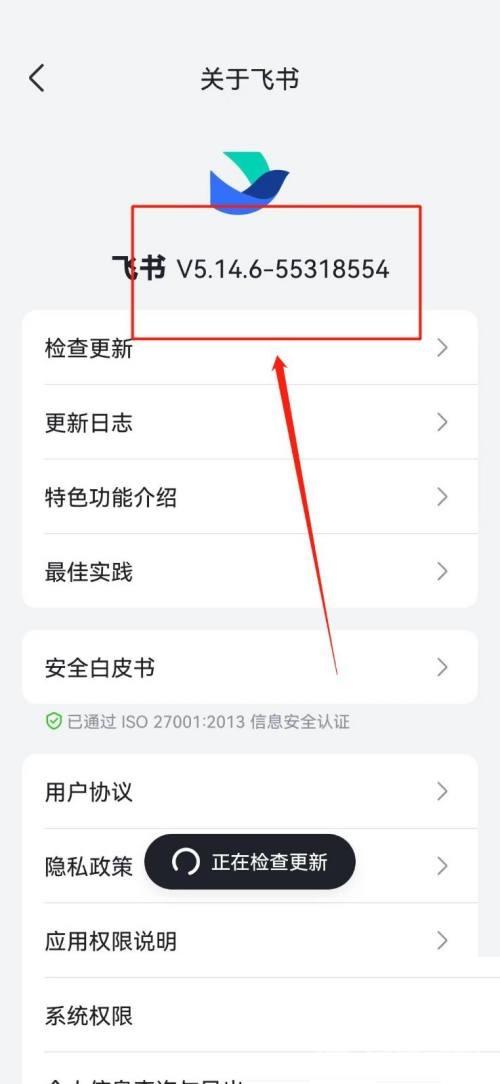
以上这篇文章就是飞书查看版本号教程,更多教程尽在自由互联。
